恒星播放器是一款功能丰富且操作简单的播放软件,在这款软件中我们可以得到极佳的视听体验,还可以享受到各种功能带来的操作便利。例如,我们可以在播放视频的时候,在自己喜
恒星播放器是一款功能丰富且操作简单的播放软件,在这款软件中我们可以得到极佳的视听体验,还可以享受到各种功能带来的操作便利。例如,我们可以在播放视频的时候,在自己喜欢的片段添加笔记,用笔记来标记视频内容,还可以点击添加的笔记,直接跳转到笔记位置进行播放,十分的方便。操作方法也很简单,我们打开视频文件之后,在视频播放页面的右侧列表中就能找到笔记管理工具,使用该工具就可以在视频中添加笔记了。有的小伙伴可能不清楚具体的操作方法,接下来小编就来和大家分享一下恒星播放器在视频中添加笔记的方法。
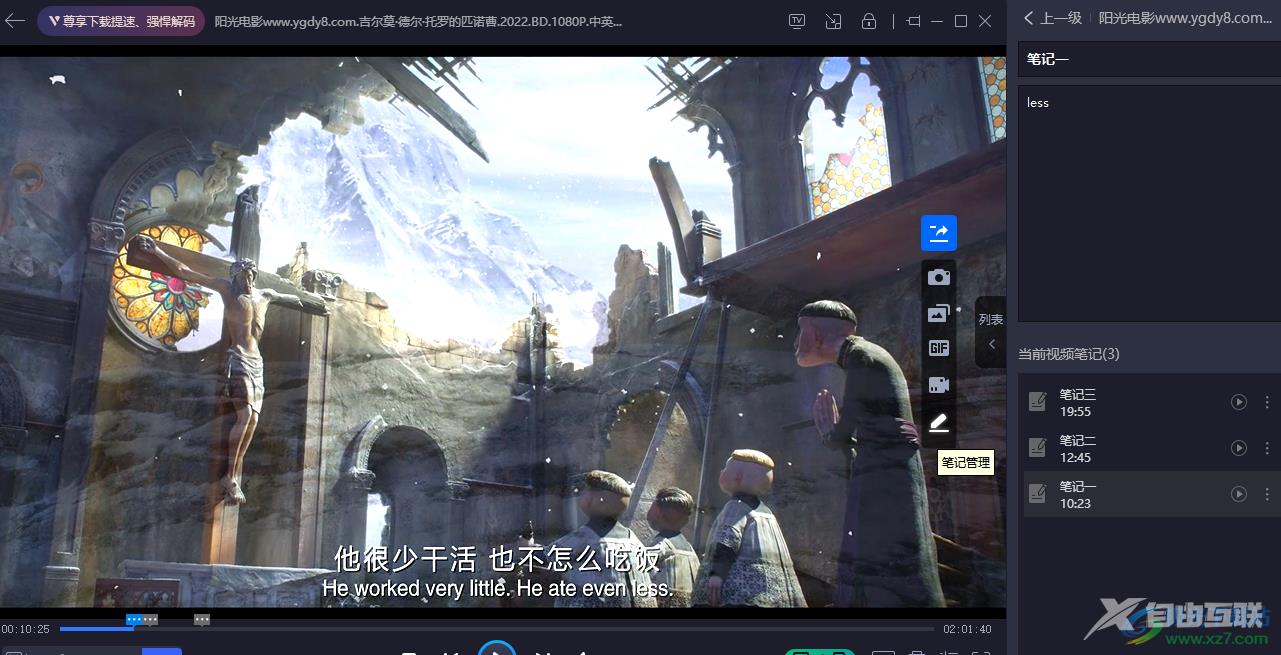
方法步骤
1、第一步,我们先打开恒星播放器软件,然后在软件页面中点击“打开文件”选项
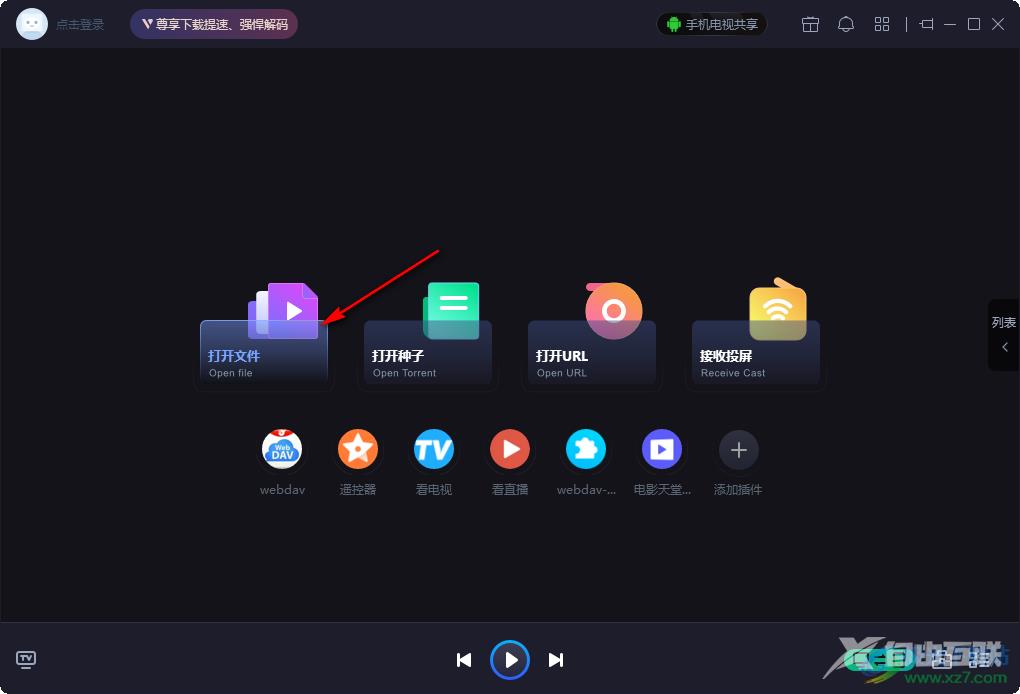
2、第二步,进入文件夹页面之后我们在页面中找到自己想要播放的视频文件,然后点击“打开”选项
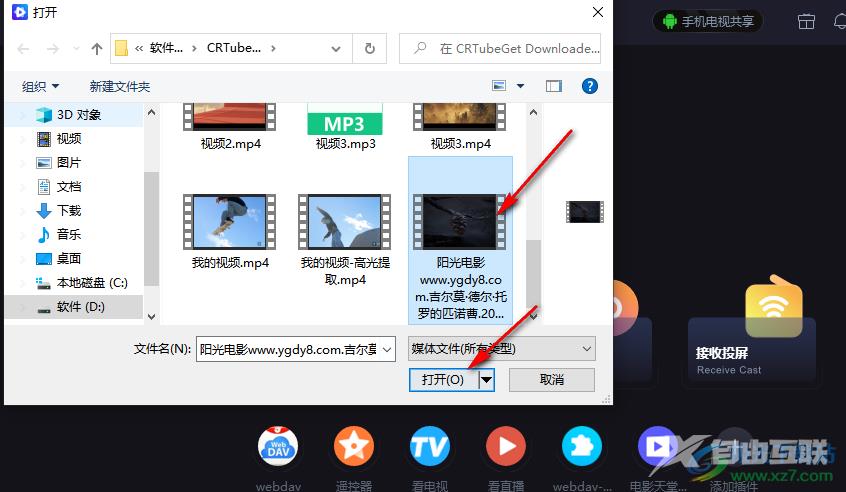
3、第三步,打开视频文件之后,我们在视频播放页面的右侧找到“笔记管理”工具,点击打开该工具
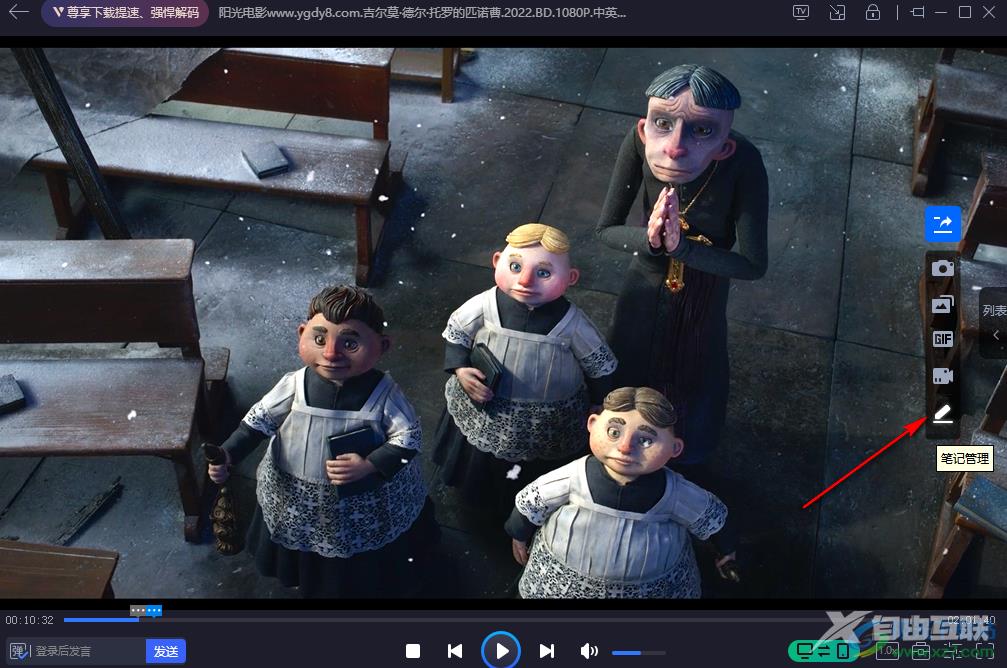
4、第四步,点击“笔记管理”工具之后,在页面右侧就会出现笔记编辑页面,在该页面中我们输入笔记的名称以及内容,该播放器会自动进行保存
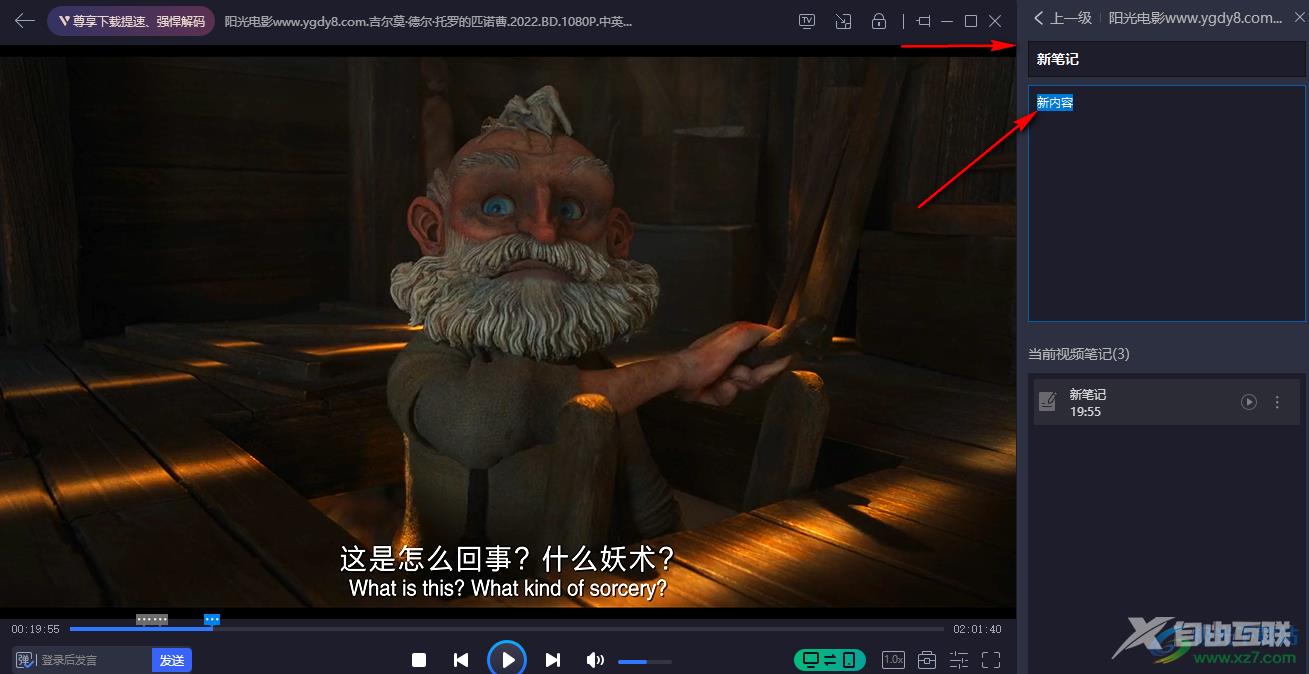
5、第五步,添加好笔记之后,我们在“当前视频笔记”页面中可以看到每个笔记下方都对应了一个时间,我们点击笔记右侧的播放按钮,视频就会直接跳转到笔记所标注的时间处
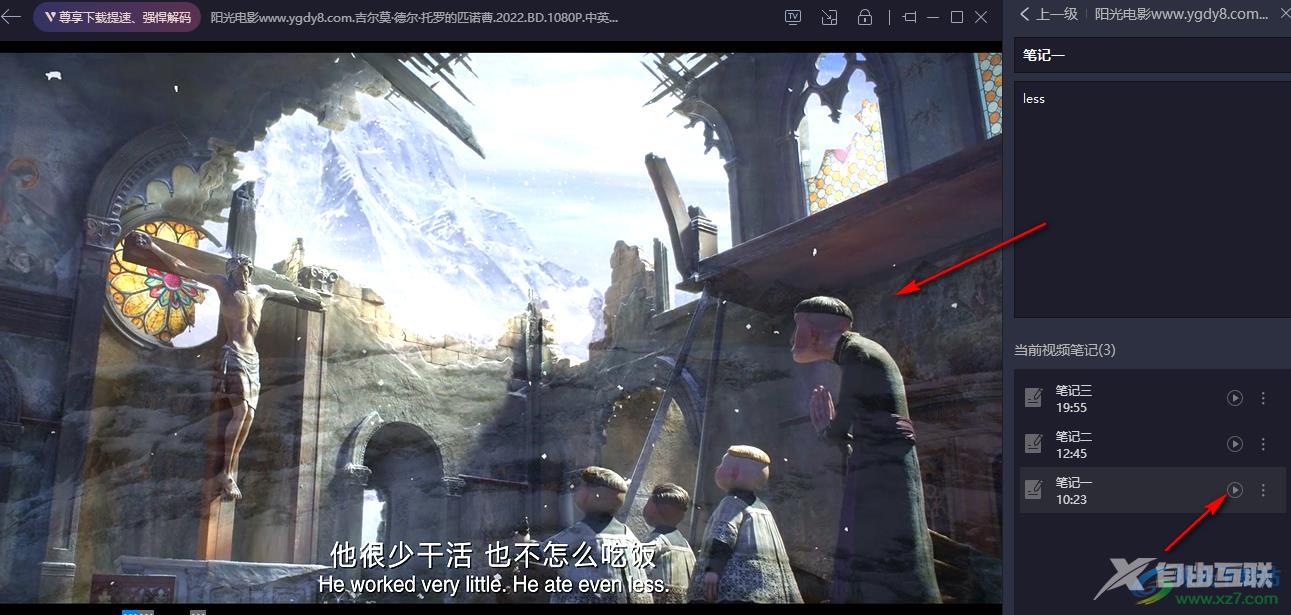
以上就是小编整理总结出的关于恒星播放器在视频中添加笔记的方法,我们在恒星播放器软件中打开一个视频,然后点击“笔记管理”工具,点击该工具之后就能在视频中添加笔记进行标记了,感兴趣的小伙伴快去试试吧。

恒星播放器官方版
大小:70.80 MB版本:v2.02107 最新版环境:WinAll
- 进入下载
